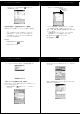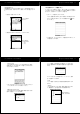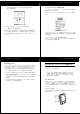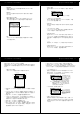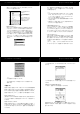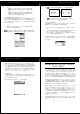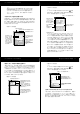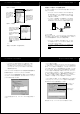User manual - E-500
40 パームサイズ PC ユーザーズガイド
この点線の中から書き足していくと、書き足した部分も点線で囲まれ、
図形として認識されます。
3. メモの入力が済んだら[OK] をタップしてメモを保存します。
• 手書きメモのリスト画面に戻ります。
なお、手書きメモでは、メモ内のテキストの最初の数文字を使ってメモに名前を付
けます。メモを別の名前で保存したり、メモを特定のフォルダに入れたりするに
は、まずリストで当該のメモを選択します。次に [ファイル]−[プロパティ] を
タップします。
第 1 部 パームサイズ PC を使う 41
アクティブデスクトップを見るには
パームサイズ PC の「アクティブデスクトップ」を使うと、今日の予定や現在の仕
事などを一覧することができます。
タスクバーの [デスクトップ] ボタンをタップすると、デスクトップが表示され
ます。
これが「アクティブデスクトップ」です。初期設定では、このようにオーナー情報、
予定表に登録されている今日の予定、仕事に登録されている現在仕掛かり中の仕事
が表示されます。
アクティブデスクトップ上に表示する情報は変更できます。
[スタート]−[設定]−[画面]をタップして、[デスクトップ]タブ内でデスク
トップに含めるアイテムを選択します。
42 パームサイズ PC ユーザーズガイド
他にできることは?
この「クイックスタート」では、パームサイズ PC にできることの一部をごく簡単
にご紹介しました。実際には、ここでご紹介したプログラムを使って、もっと多く
のことができます。また、パソコンとパームサイズ PC を連携させることでいつで
も最新のデータを持ち歩いたり、より効率良く仕事をこなすことができます。さら
に、パームサイズ PC から直接インターネットに接続することさえ可能です。
• パームサイズPCの個別のプログラムについては、この後の第3章、第4章で説
明します。詳細な操作手順情報は、パームサイズPCのオンラインヘルプを参照
してください。
• パームサイズPCをパソコンと接続して連携させる方法については、第6章で説
明します。
• パームサイズPCをダイヤルアップ接続でインターネットや会社のサーバに接続
する方法については、第5章で説明します。
第 1 部 パームサイズ PC を使う 43
第 3 章 ボイスレコーダーと手書きメモ
この章では、パームサイズ PCの内蔵ソフトのうち、ボイスレコーダーと手書きメ
モの各プログラムについて説明します。
NOTE
ボイスレコーダーや手書きメモで記録した音声やメモデータをパソコン
に転送して利用することができます。これらの操作については、第2部
を参照してください。本章では、パームサイズ PC単体で各ソフトを利
用する方法について説明します。
ボイスレコーダー
ボイスレコーダーは、パームサイズPCの内蔵マイクから入力された音声を録音し、
本体のメモリ(またはメモリカード)にデータとして記録するプログラムです。
ボイスレコーダーの操作は、パームサイズPC本体の録音ボタンやアクションコン
トロールなどを利用するか、画面上のツールバーボタンやメニューを利用しておこ
ないます。
本体ボタンでできる操作
本体のボタンを使って、録音/再生の基本的な操作を行うことができます。可能な
操作は次の通りです。
取り消し
ボタン
アクション
コントロール
録音ボタン